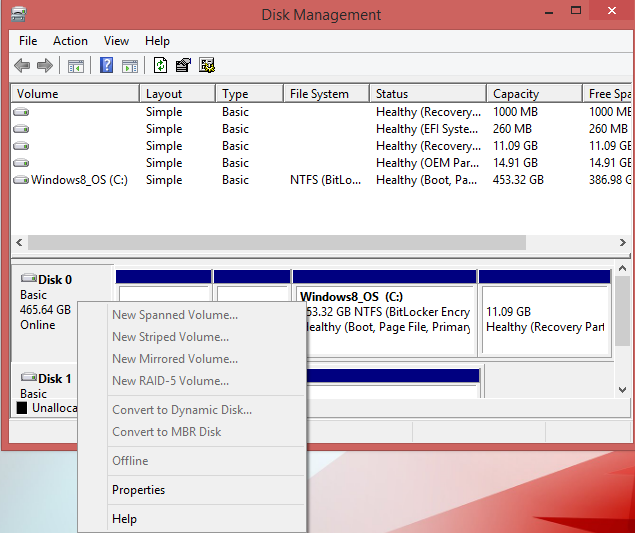Simptomi
Prilikom nadogradnje na Windows 10 ili ažuriranja sustava može se pojaviti pogreška "Nismo mogli ažurirati particiju rezerviranu za sustav", kôd pogreške 0xc1900104 ili kod pogreške 0x800f0922.
Uzrok
Sistemska rezervirana particija (SRP) je možda puna. Sistemska particija rezerve (SRP) mala je particija na tvrdom disku u kojoj se pohranjuju podaci o pokretanju sustava Windows. Neke antivirusne i sigurnosne aplikacije drugih proizvođača pišu na SRP i mogu ih popuniti.
Rješenje
Oprez: ovi su koraci složeni i nose određeni rizik. To je najbolje učiniti napredni korisnici s iskustvom korištenja naredbenog retka. Ako prilikom unosa tih naredbi napravite pogrešku, možete staviti uređaj u situaciju bez pokretanja i možda izgubiti podatke koje ste pohranili na uređaju.Da biste nadogradili uređaj, morat ćete osloboditi 15 MB prostora na SRP-u pomoću odgovarajuće metode u nastavku, a zatim ponovno pokušati nadograditi. Ako ažurirate Windows 10, morate osloboditi 13 MB.Najprije odredite je li SRP stil particije GPT ili MBR:
-
Pritisnite tipku s logotipom sustava Windows + R. In the Run window that comes up, type diskmgmt.msc and press Enter.
-
Pritisnite i držite ili desnom tipkom miša kliknite disk (npr. disk 0) koji sadrži SRP, a zatim odaberite Svojstva.
-
Odaberite karticu Jedinice.
-
The Partition Style: line will say either GUID Partition Table (GPT) or Master Boot Record (MBR).
Zatim odaberite željenu metodu:
-
Potražite cmd. Pritisnite i držite ili desnom tipkom miša kliknite naredbeni redak u rezultatima, a zatim odaberite Pokreni kao administrator.
-
U naredbeni redak upišite mountvol y: /s, a zatim pritisnite Enter. Time ćete dodati slovo pogona Y: za pristup sistemskoj particiji.
-
Prebacite se na pogon Y tako da upišete Y: i pritisnite Enter. Zatim otvorite mapu Fontovi tako da upišete CD EFI\Microsoft\Boot\Fonts. Kada to upišete, upišite del *.* da biste izbrisali datoteke fonta. Sustav će vas možda pitati želite li nastaviti, pritisnite Y , a zatim Enter da biste nastavili.
-
Pritisnite tipku s logotipom sustava Windows + R. In the Run window that comes up, type diskmgmt.msc and press Enter.
-
Odaberite particiju s oznakom Rezerva sustava. Pritisnite i držite ili desnom tipkom miša kliknite na njega.
-
Odaberite Promijeni slovo pogona i putove.
-
Odaberite Dodaj.
-
Unesite Y za slovo pogona.
-
Dodirnite ili kliknite U redu.
-
Na izborniku Start potražite cmd. U rezultatima pretraživanja desnom tipkom miša kliknite Naredbeni redak, a zatim odaberite Pokreni kao administrator.
-
U naredbeni redak upišite Y: i pritisnite Enter da biste prešli na taj pogon. Zatim otvorite mapu Fontovi tako da upišete cd Boot\Fonts.
-
Upišite sljedeće i pritisnite Enter:takeown /d y /r /f .
Napomena: morate uvrstiti razmak i točku nakon znaka "f" ili naredba neće ispravno funkcionirati.
-
Sigurnosno kopirajte dozvolu za pogon tako da upišete sljedeće i pritisnete Enter:
icacls Y:\* /save %systemdrive%\NTFSp.txt /c /t
Napomena: provjerite prikazuju li se sve datoteke kao uspješne i nisu li neuspjele.
-
Upišite whoami i pritisnite Enter, a zatim snimite korisničko ime. Upišite sljedeću naredbu i pritisnite Enter:icacls . /grant <korisničko ime koje ste dobili od whoami>:F /t
Napomena: nemojte stavljati razmak između korisničkog imena i naredbe ":F" ili naredba neće funkcionirati.
-
Provjerite nalazite li se i dalje na mjestu fontova (Y:\Boot\Fonts) na način opisan u 8. koraku. Zatim upišite del *.* da biste izbrisali datoteke fonta. Sustav će vas možda pitati želite li nastaviti, pritisnite Y , a zatim enter da biste nastavili.
Vraćanje dozvola
-
Utipkajte sljedeću naredbu pa pritisnite Enter:
icacls Y:\ /restore %systemdrive%\NTFSp.txt /c /t
-
Možda će se prikazati poruka koja upućuje na to da neke datoteke nisu radile tijekom obrade – to je normalno jer su te datoteke izbrisane nakon što ih sigurnosno kopirate.
-
Ako broj uspješnih datoteka nema, naredba je neispravno izvršena; prije nastavka neke datoteke moraju biti uspješno obrađene.
-
Vratite ACL na Sustav tako da upišete sljedeće i pritisnete Enter:
-
icacls . /grant system:f /t
-
Postavite vlasnika pogona natrag na Sustav tako da upišete sljedeću naredbu i pritisnete Enter:
icacls Y: /setowner "SYSTEM" /t /c
-
Vratite se na upravljanje diskovima i osvježite podatke da biste provjerili ima li SRP sada veći postotak slobodnog prostora. U tom se slučaju slovo pogona može ukloniti u tom trenutku.
-
Desnom tipkom miša kliknite sistemsku rezerviranu particiju.
-
Odaberite Promijeni slovo pogona i putove.
-
Odaberite pogon Y:.
-
Odaberite Ukloni.
-
Kliknite U redu.
-
Potražite cmd. Pritisnite i držite ili desnom tipkom miša kliknite naredbeni redak u rezultatima, a zatim odaberite Pokreni kao administrator.
-
U naredbeni redak upišite mountvol y: /s, a zatim pritisnite Enter. Time ćete dodati slovo pogona Y: da biste pristupili sistemskoj particiji.
-
Upišite taskkill /im explorer.exe /f pa pritisnite Enter. Zatim upišiteexplorer.exe i pritisnite Enter da biste ponovno pokrenuli explorer u Administrator načinu rada.Bilješka: Dok ste u tom načinu rada, neke aplikacije (kao što je OneNote) neće se pokrenuti.
-
Otvorite Eksplorer za datoteke i u adresnu traku u adresnu traku unesite Y:\EFI\Microsoft\Boot\, a zatim pritisnite enter.
-
Odaberite jezične mape koje želite ukloniti i trajno ih izbrišite. Bit će označeni skupom četiri slova, podijeljenim crticom. Na primjer, en-US znači američki engleski; de-DE znači njemački.
-
Neobavezno: uklonite nekorištene datoteke fontova na adresi Y:\EFI\Microsoft\Boot\Fonts.
-
Nakon uklanjanja datoteka ponovno pokrenite uređaj. Time ćete ukloniti slovo pogona i vratiti explorer.exe u normalni način rada.
To čini trajnu, ali malu, povećanje dostupnog prostora SRP-a.
-
Uklanjanje jezičnih mapa
-
Pritisnite tipku s logotipom sustava Windows + R. In the Run window that comes up, type diskmgmt.msc and press Enter.
-
Odaberite particiju s oznakom Rezerva sustava. Pritisnite i držite ili desnom tipkom miša kliknite na njega.
-
Odaberite Promijeni slovo pogona i putove.
-
Odaberite Dodaj.
-
Unesite Y za slovo pogona.
-
Dodirnite ili kliknite U redu.
-
Na izborniku Start potražite cmd. U rezultatima pretraživanja desnom tipkom miša kliknite Naredbeni redak, a zatim odaberite Pokreni kao administrator.
-
U naredbeni redak upišite Y: i pritisnite Enter da biste prešli na taj pogon.
-
Upišite sljedeće i pritisnite Enter:
takeown /d y /r /f .
Bilješka: Morate uvrstiti razmak i točku nakon znaka "f" ili naredba neće ispravno funkcionirati.
-
Sigurnosno kopirajte dozvolu za pogon tako da upišete sljedeće i pritisnete Enter:
icacls Y:\* /save %systemdrive%\NTFSp.txt /c /t
Bilješka: Provjerite prikazuju li se sve datoteke kao uspješne i nisu li neuspjele.
-
Upišite whoami i pritisnite Enter, a zatim snimite korisničko ime. Upišite sljedeću naredbu i pritisnite Enter:icacls . /grant <korisničko ime koje ste dobili od whoami>:F /tNapomena: nemojte stavljati razmak između korisničkog imena i ":F" ili naredba neće funkcionirati.
-
Otvorite SRP pogon u Eksplorer za datoteke i pristupite mapi Pokretanje, odaberite jezične mape koje želite ukloniti i trajno ih izbrisati. Bit će označeni skupom četiri slova, podijeljenim crticom. Na primjer, en-US znači američki engleski; de-DE znači njemački.
-
-
Skraćite NTFS zapisnik
-
Najprije provjerite veličinu NTFS zapisnika. U naredbeni redak upišite sljedeće i pritisnite Enter:chkdsk /L Y:
-
Ako je veličina manja od 5000 KB, ne morate skraćiti datoteku.
-
-
Da biste stisli datoteku, upišite sljedeće i pritisnite Enter:chkdsk /L:5000 /X /F
-
Vratite se u prozor Upravljanje diskovima . Dodirnite ili kliknite izbornik Akcija , a zatim odaberite Osvježi. Provjerite ima li SRP sada veći postotak slobodnog prostora. U tom slučaju pritisnite i držite ili desnom tipkom miša kliknite particiju rezerve sustava , a zatim odaberite Promijeni slovo pogona i putove. Odaberite Y: i odaberite Ukloni.
-
-
Promijenite veličinu USN dnevnika ako skraćujući NTFS zapisnik ne povećava slobodan prostor u SRP-u.
-
U naredbeni redak upišite sljedeće i pritisnite Enter:fsutil usn queryjournal Y:
-
Time će se prikazati veličina u heksadecimalnim vrijednostima. Pretvorite vrijednost u decimalni broj i podijelite 1048576, rezultat će biti u MB. (Da biste Heksadecimalno pretvorili u decimalni broj: otvorite kalkulator u sustavu Windows, odaberite izbornik Prikaz, a zatim Programer. Odaberite Heksadecimalno, unesite vrijednost Hex, a zatim odaberite Pro)
-
Ako je dnevnik 30 MB ili više, nastavite s skraćivanjem.
-
-
Izbrišite dnevnik tako da upišete sljedeću naredbu i pritisnete Enter:fsutil usn deletejournal /D /N Y:
-
Ponovno stvorite dnevnik s novom vrijednošću veličine zapisnika:fsutil usn createjournal m=1500 a=1 Y:
-
-
Vraćanje dozvola
-
Utipkajte sljedeću naredbu pa pritisnite Enter:
icacls Y:\ /restore %systemdrive%\NTFSp.txt /c /t
-
Možda će se prikazati poruka koja upućuje na to da neke datoteke nisu radile tijekom obrade – to je normalno jer su te datoteke izbrisane nakon što ih sigurnosno kopirate.
-
Ako broj uspješnih datoteka nema, naredba je neispravno izvršena; prije nastavka neke datoteke moraju biti uspješno obrađene.
-
-
Vratite ACL na Sustav tako da upišete sljedeće i pritisnete Enter:
icacls . /grant system:f /t
-
Postavite vlasnika pogona natrag na Sustav tako da upišete sljedeću naredbu i pritisnete Enter:
icacls Y: /setowner "SYSTEM" /t /c
-
Vratite se na upravljanje diskovimai osvježite podatke da biste provjerili ima li SRP sada veći postotak slobodnog prostora. U tom se slučaju slovo pogona može ukloniti u tom trenutku.
-
Desnom tipkom miša kliknite sistemsku rezerviranu particiju.
-
Odaberite Promijeni slovo pogona i putove.
-
Odaberite pogon Y: .
-
Odaberite Ukloni.
-
Kliknite U redu.
-
Time se povećava, ali privremeno povećava dostupan prostor SRP-a.
-
Provjerite imate li vanjski pogon oblikovan kao NTFS s najmanje 250 MB slobodnog prostora.
-
Pritisnite tipku s logotipom sustava Windows + R. In the Run window that comes up, type diskmgmt.msc and press Enter.
-
Odaberite particiju za oporavak. Pritisnite i držite ili desnom tipkom miša kliknite na njega.
-
Odaberite Promijeni slovo pogona i putove.
-
Odaberite Dodaj.
-
Unesite Y za slovo pogona.
-
Dodirnite ili kliknite U redu.
-
Na početnom zaslonu prstom prijeđite udesno i odaberite gumbić Pretraživanje ili jednostavno počnite upisivati da biste potražili cmd. U rezultatima pretraživanja pritisnite i držite ili desnom tipkom miša kliknite Naredbeni redak, a zatim odaberite Pokreni kao administrator.
-
U naredbeni redak upišite Y: i pritisnite Enter da biste prešli na taj pogon.
-
Upišite sljedeće i pritisnite Enter: takeown /d y /r /f .Napomena Morate uvrstiti razmak i točku nakon znaka "f" ili naredba neće ispravno funkcionirati.
-
Upišite whoami i pritisnite Enter, a zatim snimite korisničko ime. Upišite sljedeću naredbu i pritisnite Enter: icacls . /grant <korisničko ime od whoami>:F /t Napomena: nemojte stavljati razmak između korisničkog imena i naredbe ":F" ili naredba neće funkcionirati.
-
Kada se ta naredba dovrši, upišite ili zalijepite sljedeće, a zatim pritisnite Enter:
attrib -s -r -h Y:\Recovery\WindowsRE\winre.wim
-
Otvorite Eksplorer za datoteke i zabilježite slovo pogona vanjskog pogona koji koristite (za ostale upute upotrijebit ćemo primjer F: - gdje god vidite F: u ovim koracima to zapravo znači slovo pogona vanjskog pogona).
-
U naredbeni redak upišite sljedeće i pritisnite Enter:
mkdir F:\Recovery\WindowsRE
-
Zatim upišite sljedeće i pritisnite Enter:
xcopy Y:\Recovery\WindowsRE\winre.wim F:\Recovery\WindowsRE\winre.wim /h
-
Mapiranje novog puta unosom sljedeće naredbe, a zatim pritiskom na Enter:
C:\Windows\System32\Reagentc /SetREImage /Path F:\Recovery\WindowsRE /Target C:\Windows
-
Kada provjerite je li kopija uspješno izvršena, upišite sljedeće i pritisnite Enter:
del Y:\Recovery\WindowsRE\winre.wim /F
-
Vratite se u prozor Upravljanje diskovima. Dodirnite ili kliknite izbornik Akcija, a zatim odaberite Osvježi. Provjerite ima li SRP sada veći postotak slobodnog prostora. U tom slučaju nastavite s nadogradnjom.
-
Kada nadogradnja završi, premjestite wim datoteku natrag na particiju za oporavak i ponovno mapiranje lokacije:
-
U naredbeni redak upišite sljedeće i pritisnite Enter:
xcopy F:\Recovery\WindowsRE\winre.wim Y:\Recovery\WindowsRE\winre.wim /h
-
Ponovno mapiranje na izvorni put. Upišite sljedeće i pritisnite Enter:
C:\Windows\System32\Reagentc /SetREImage /Path Y:\Recovery\WindowsRE /Target C:\Windows
-
-
Vratite se u prozor Upravljanje diskovima. Pritisnite i držite ili desnom tipkom miša kliknite particiju za oporavak, a zatim odaberite Promijeni slovo pogona i putove. Odaberite Y: i odaberite Ukloni.